Photoshop es una herramienta poderosa para la edición de imágenes, y la mesa de trabajo juega un papel central. Ahorrarás tiempo y aumentarás tu eficiencia si utilizas las funciones de la mesa de trabajo de manera hábil. En esta guía, aprenderás cómo ajustar tu mesa de trabajo y optimizar tu trabajo con diferentes herramientas en Photoshop.
Conclusiones principales
- Puedes ajustar el color de fondo de tu mesa de trabajo para mejorar el enfoque en tu imagen.
- Diferentes modificaciones para mostrar la imagen permiten una edición específica.
- Combinaciones de teclas estratégicas facilitan el trabajo y promueven un flujo suave en tus proyectos.
Guía paso a paso
Primero, veamos cómo cambiar el color de fondo de tu mesa de trabajo para optimizar el contraste con tu imagen. Haz clic derecho en la mesa de trabajo. Esto abrirá un menú donde tienes una selección de paletas con diferentes tonalidades. Elige una que te guste más, ya sea un gris claro u oscuro, o quizás incluso un verde personalizado si se ajusta mejor a tu edición. Siempre puedes volver al color estándar.
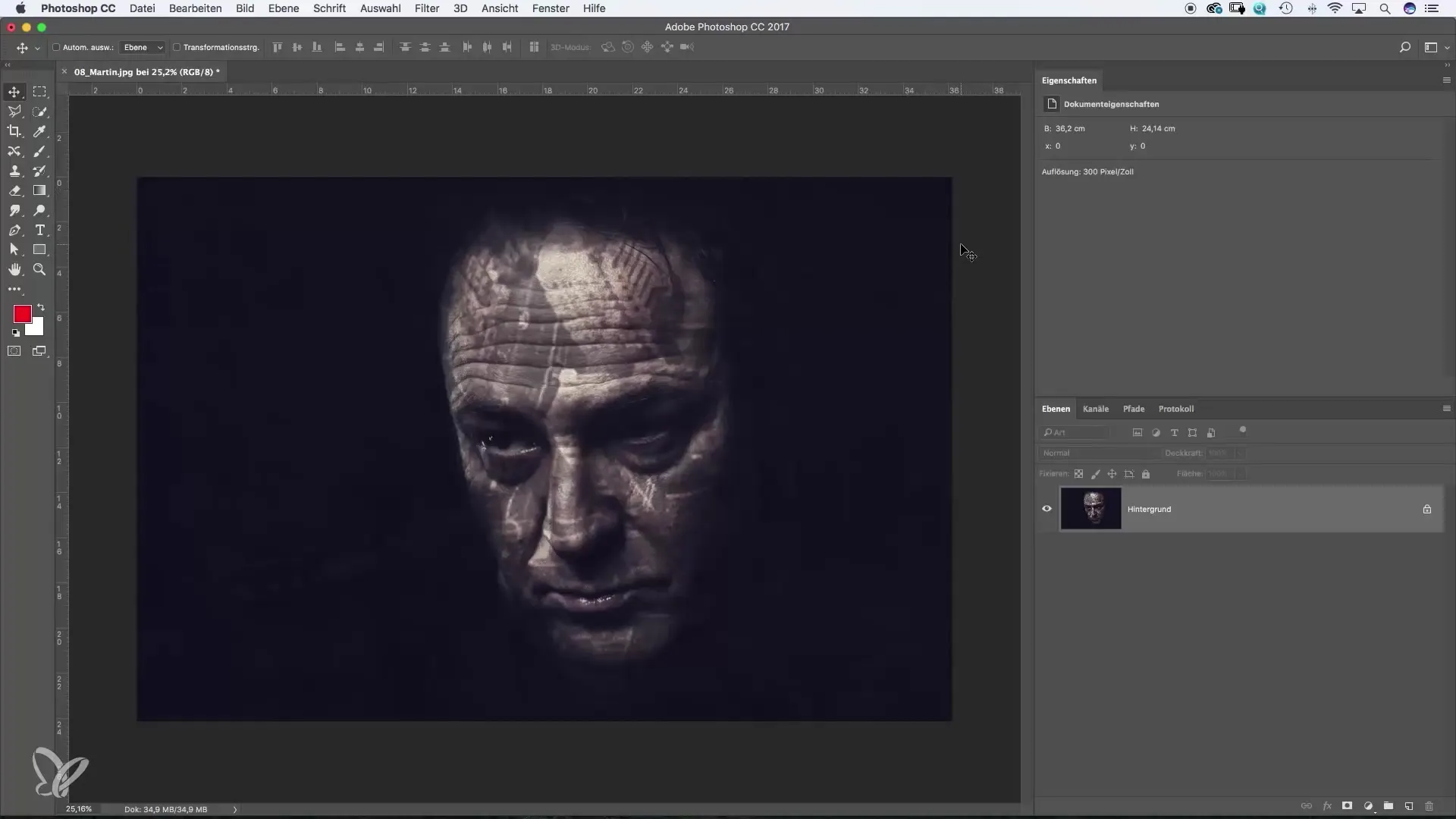
El siguiente elemento importante es mover tu imagen en la mesa de trabajo. Puedes utilizar la herramienta de mano para mover la imagen. Si presionas la tecla F, cambiarás a otro modo de visualización que alterará la vista de la imagen, permitiéndote enfocar mejor la imagen. Luego, cuando hagas clic nuevamente con el botón izquierdo del ratón en la mesa de trabajo, podrás mover la imagen.

Una ventaja decisiva es la posibilidad de ocultar todo lo demás si es necesario y concentrarte solo en la imagen. Presiona la tecla F nuevamente para entrar en modo de pantalla completa. Todos los menús y herramientas desaparecerán, para que puedas concentrarte al máximo en la imagen. Para restaurar el modo estándar, presiona la tecla F otra vez.
Si estás trabajando con una herramienta de pincel y deseas mover la mesa de trabajo, puedes acceder rápidamente a la herramienta de mano: simplemente mantén presionada la barra espaciadora. Esto te permite mover la imagen mientras sigues trabajando con tu herramienta actual, sin tener que cambiar constantemente entre herramientas.
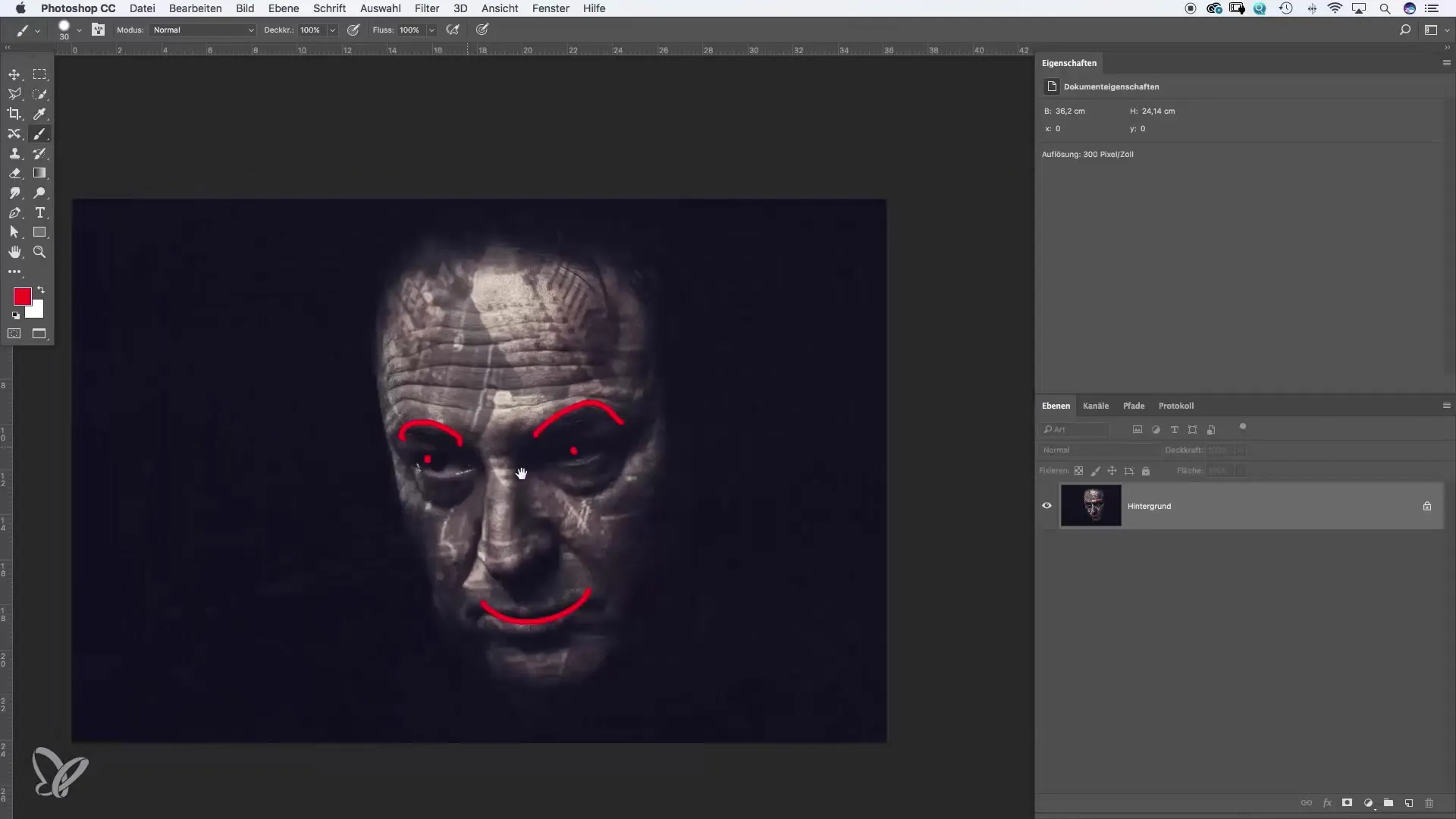
Para ampliar una imagen, puedes hacer doble clic en la herramienta de mano. Esto escalará la imagen a toda la mesa de trabajo. También hay una lupa que te permite acercar y alejar según sea necesario. Puedes activar la herramienta de zoom manteniendo presionada la tecla Alt y haciendo clic en la mesa de trabajo para alejarte.
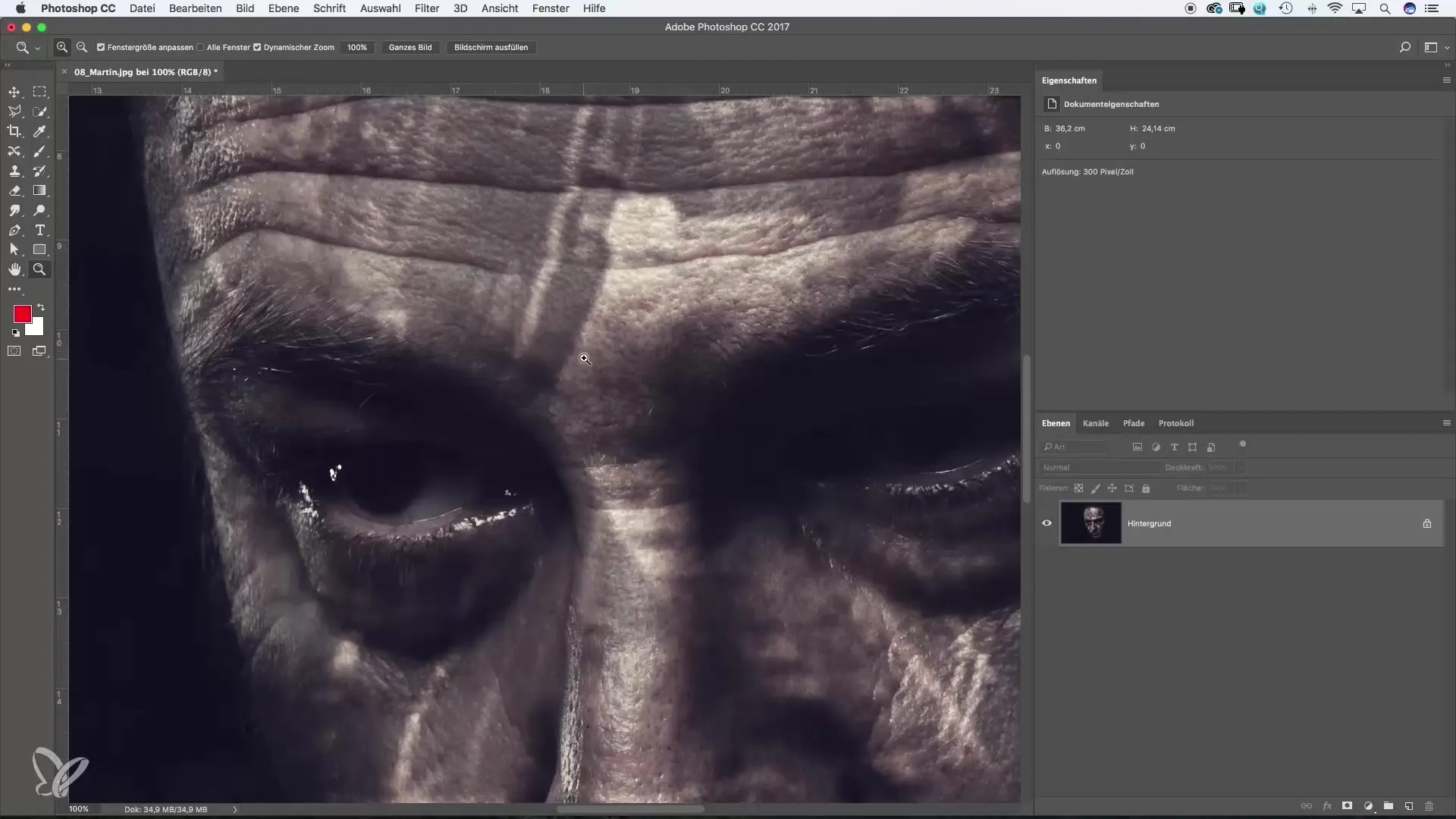
Una función útil al hacer zoom es el zoom dinámico. Puedes arrastrar manteniendo presionado el botón del ratón en la dirección en la que deseas acercar. Esto facilita la navegación rápida de un detalle a otro. Si no te gusta este método, también puedes seleccionar un área específica para hacer zoom directamente en esa área.
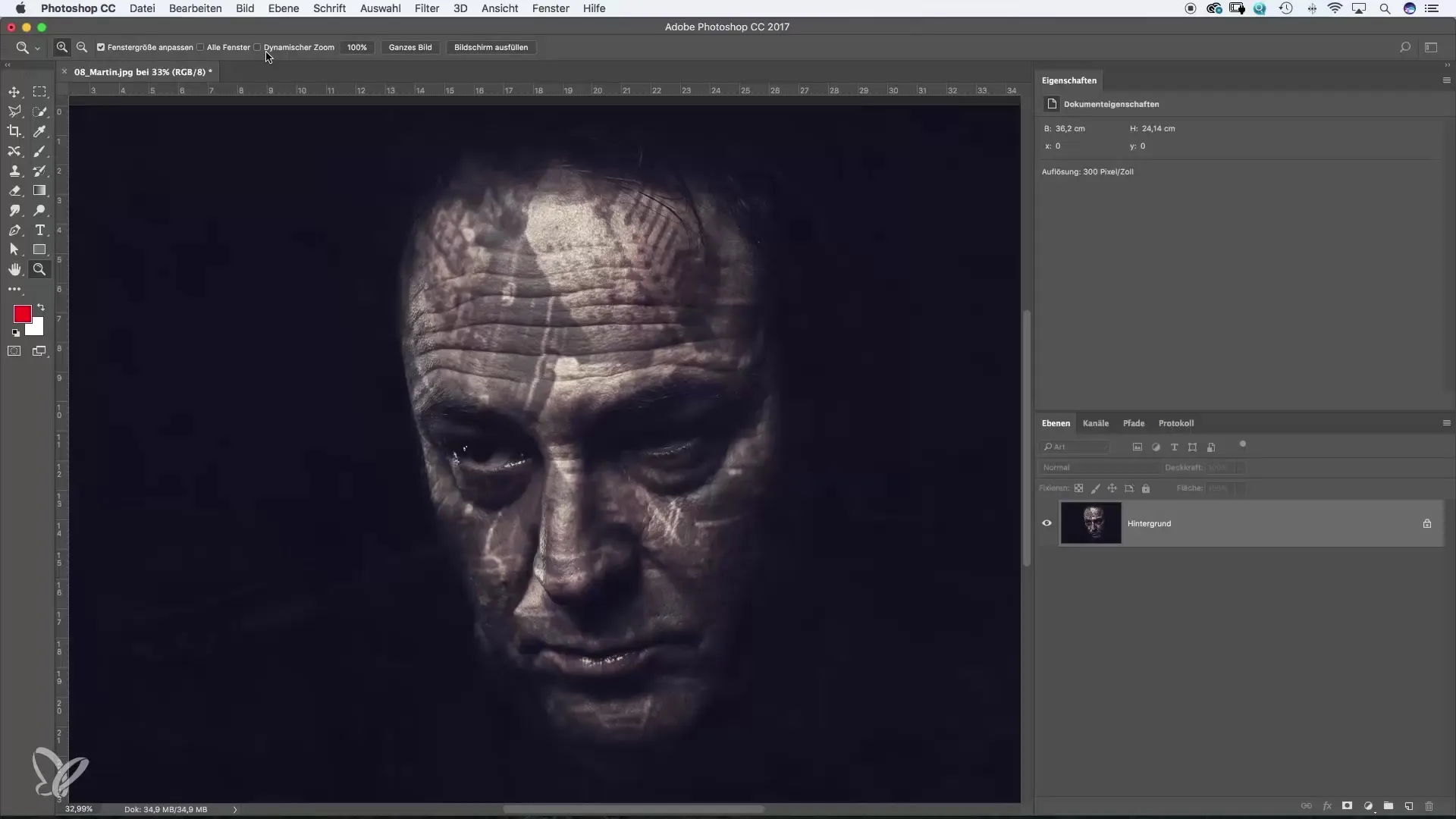
Otra función a menudo pasada por alto es la rotación de la mesa de trabajo. Si presionas la tecla R, puedes rotar la imagen para acceder a lugares de difícil alcance. La rotación solo altera la vista, no la imagen en sí, permitiéndote trabajar en todos los ángulos sin cambiar el contenido real de la imagen.
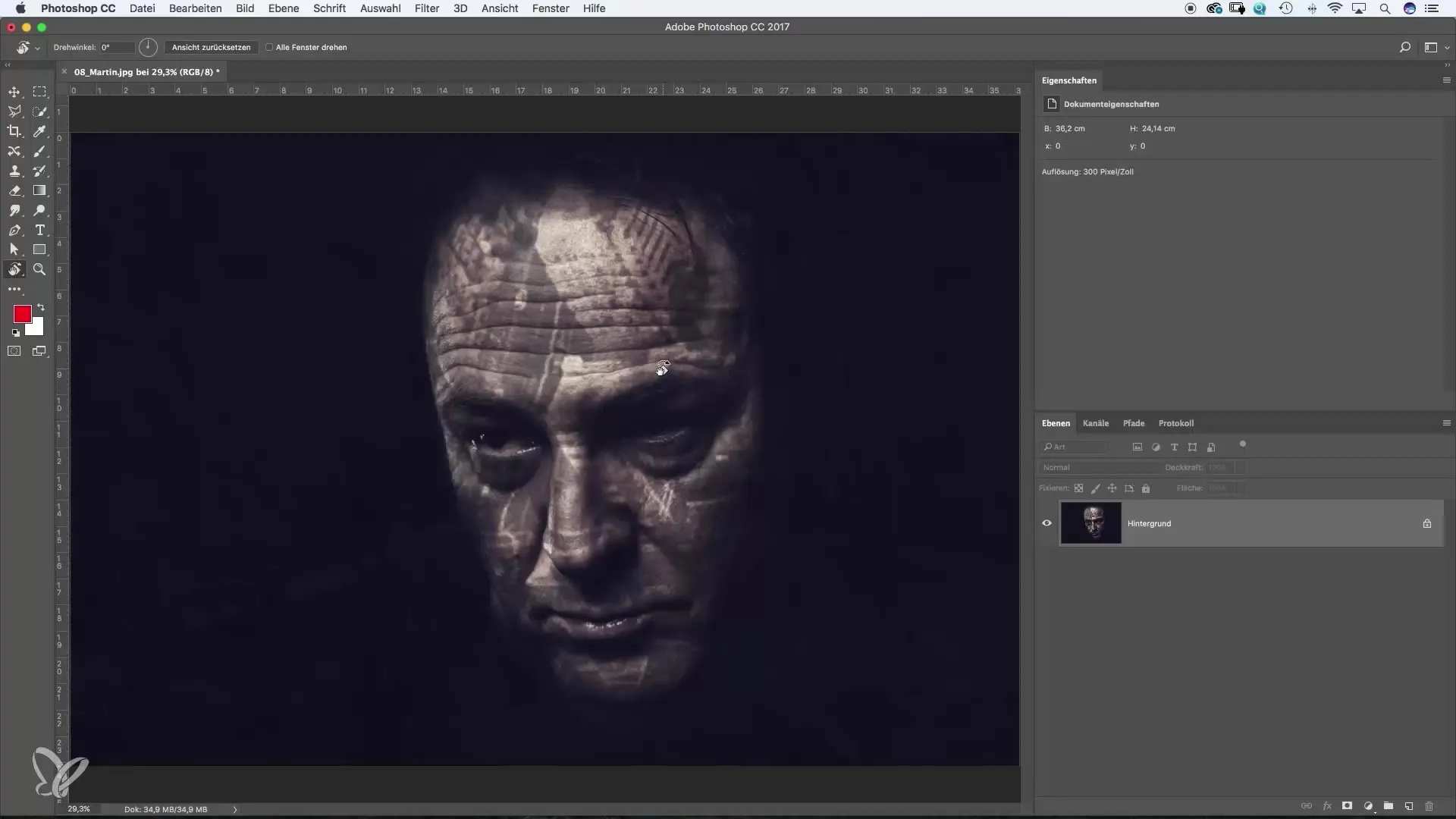
Estos consejos sobre la navegación y las opciones de ajuste en la mesa de trabajo te ayudarán enormemente cuando trabajes intensamente en la edición de imágenes. Se recomienda practicar estas funciones regularmente para que estén rápidamente disponibles en situaciones específicas. Con estas habilidades, podrás mejorar significativamente el control sobre tus proyectos.
Resumen – Consejos para un uso efectivo de la mesa de trabajo de Photoshop
Los puntos mencionados arriba forman la base para un uso eficiente de la mesa de trabajo de Photoshop. Puedes ajustar la presentación y utilizar diferentes herramientas para expresar tu creatividad de manera óptima. Experimenta con las configuraciones y descubre qué combinaciones son las más adecuadas para tu estilo de trabajo.
Preguntas frecuentes
¿Cómo cambio el color de fondo de la mesa de trabajo?Haz clic derecho en la mesa de trabajo y selecciona un color en el menú.
¿Cómo puedo mover la imagen en la mesa de trabajo?Selecciona la herramienta de mano y haz clic nuevamente en la mesa de trabajo o presiona la barra espaciadora mientras usas otra herramienta.
¿Qué hace la tecla F en Photoshop?La tecla F alterna entre diferentes modos de presentación para optimizar el área de trabajo.
¿Cómo puedo hacer zoom en Photoshop?Usa la lupa o mantén presionada la tecla Alt para acercarte o alejarte según sea necesario.
¿Puedo rotar la mesa de trabajo?Sí, presiona la tecla R para rotar la imagen sin cambiar el formato de la imagen.

